TP-Link PLC의 설정 파일을 백업하고 복원하는 방법
본 내용은 다음 항목에 적용됩니다:
개요
이 문서에서는 TP-Link 전원 어댑터에서 백업 파일을 생성하고 복원하는 단계별 지침을 소개합니다.
요구 사항
- 컴퓨터
- TP-Link 전력선 어댑터
설정
시나리오 1. 구성 설정을 백업하려면 다음과 같이 하세요.
1단계. tplinkplc.net을 통해 TP-Link PLC의 웹 관리 페이지에 로그인합니다.
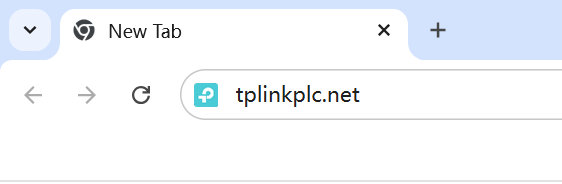
2단계. 시스템 도구 > 백업 및 복원 > 백업으로 이동하고 백업을 클릭합니다.
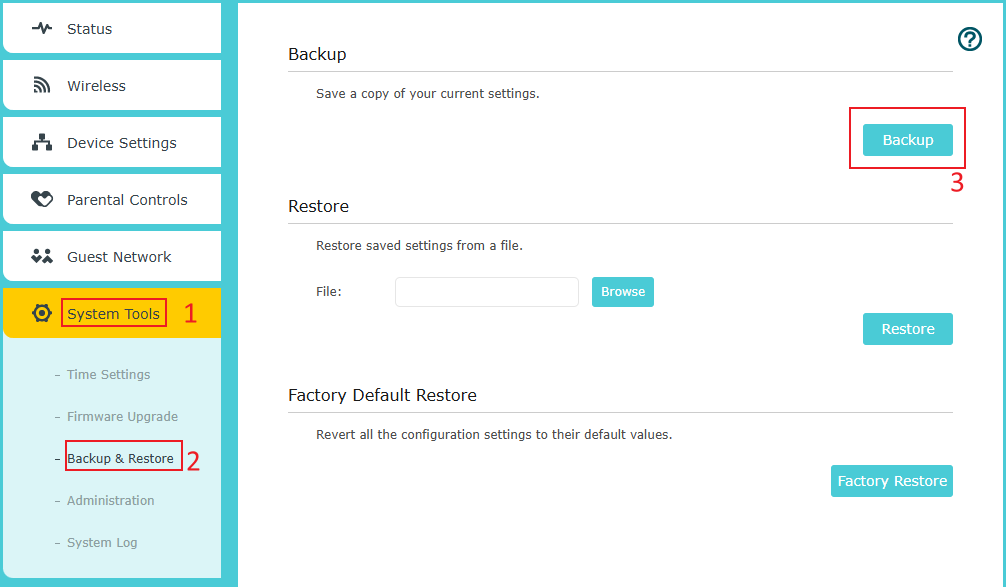
3단계. 다운로드한 config 파일을 얻을 수 있습니다.
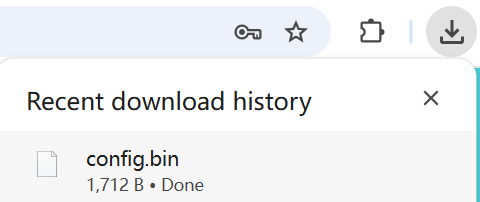
시나리오 2. 설정 파일 복원
1단계. tplinkplc.net을 통해 TP-Link PLC의 웹 관리 페이지에 로그인합니다.
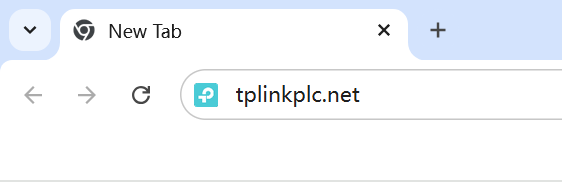
2단계. 시스템 도구 > 백업 및 복원 > 복원으로 이동하여 찾아보기를 클릭합니다.
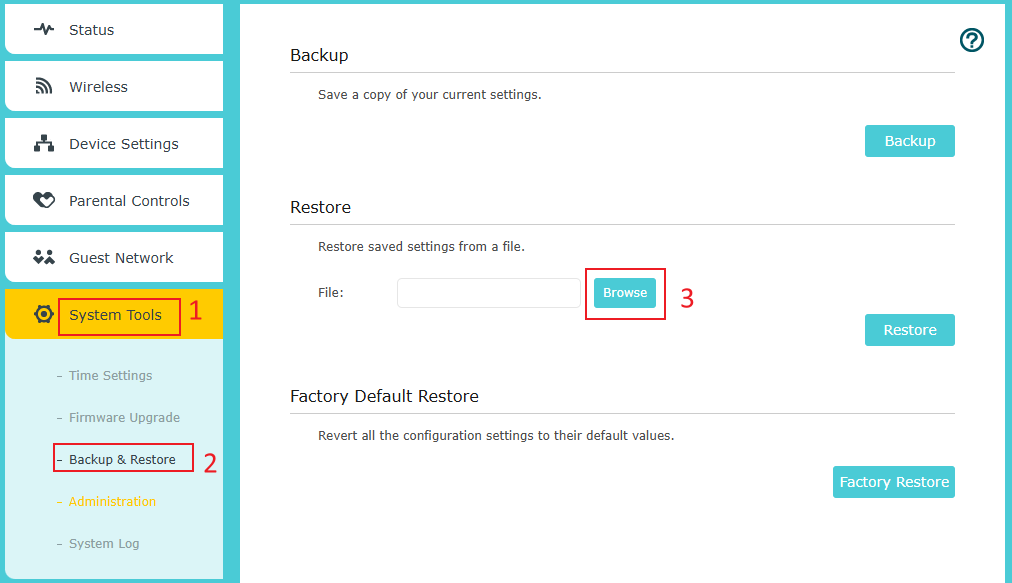
3단계: 백업 파일을 찾아 열기를 클릭합니다.
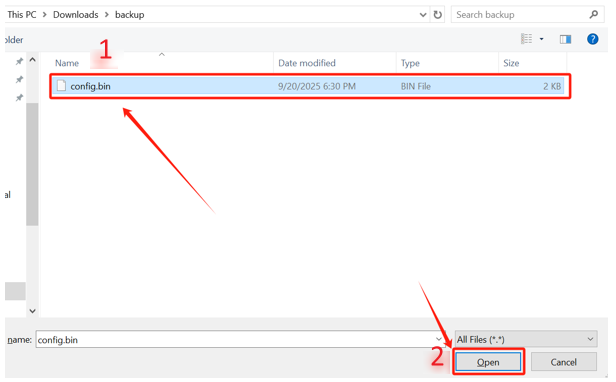
4단계. 찾아보기 옵션에서 선택한 파일 이름을 확인할 수 있으며, 복원를 클릭합니다.
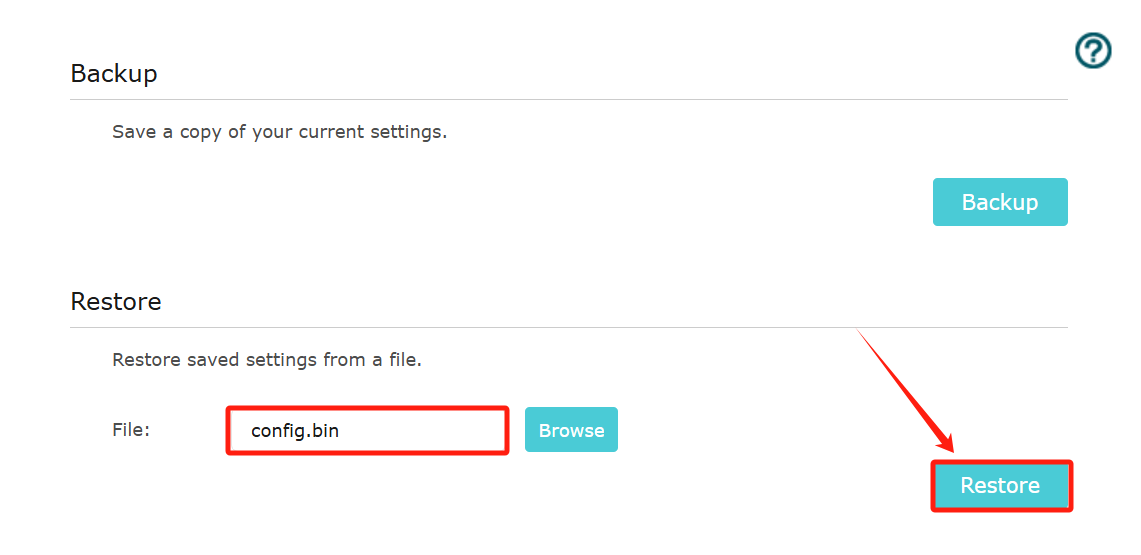
5단계. 팝업창에서 네를 클릭합니다.
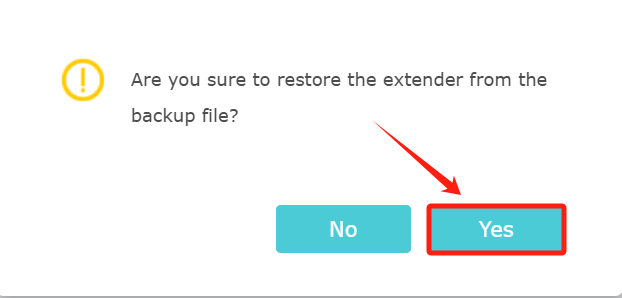
6단계. 파일이 복원될 때까지 기다린 다음 PLC에 다시 로그인합니다.
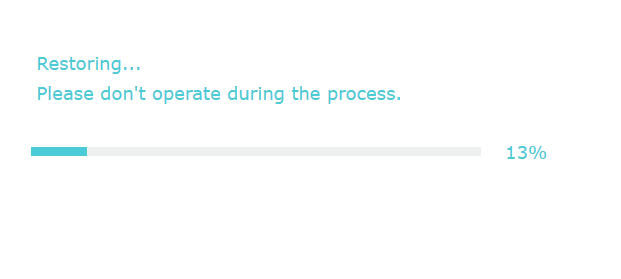
QA
Q1: 구성 파일 복원 후 로그인 비밀번호는 무엇인가요?
A1: 관리자 비밀번호는 백업을 만들 때 설정한 비밀번호가 사용됩니다. 비밀번호를 잊어버린 경우 전원 어댑터 재설정을 통해 재구성할 수 있습니다.
Q2: "복구에 실패했습니다"라는 메시지가 표시되는 이유는 무엇인가요?
A2: 복원은 동일한 하드웨어 버전과 동일한 모델이어야 합니다.
해당 제품의 설명서를 다운로드 센터에서 다운로드하여 각 기능 및 설정에 대한 자세한 내용을 확인할 수 있습니다.
이 문서에는 기계 번역이 적용되었으며, 정확한 내용을 확인하려면 원본 영문 문서를 참고하시기 바랍니다.
해당 FAQ가 유용했나요?
여러분의 의견은 사이트 개선을 위해 소중하게 사용됩니다.
